一些Chrome的地址欄命令(這些命令會不停的變動,所有不一定都是好用的)
在Chrome的瀏覽器地址欄中輸入以下命令,就會返回相應的結果。這些命令包括查看內存狀態,瀏覽器狀態,網絡狀態,DNS服務器狀態,插件緩存等等。
about:version ? ? ? ? - 顯示當前版本?
about:memory ? ? ? - 顯示本機瀏覽器內存使用狀況
about:plugins ? ? ? ?- 顯示已安裝插件?
about:histograms - 顯示歷史記錄?
about:dns ? ? ? ? ? ? ? - 顯示DNS狀態?
about:cache ? ? ? ? ? - 顯示緩存頁面
about:network ? ? ? - 網絡監控工具?
about:gpu ? ? ? ? ? ? ? -是否有硬件加速
about:flags ? ? ? ? ? ? -開啟一些插件 //使用后彈出這么些東西:“請小心,這些實驗可能有風險”,不知會不會搞亂俺的配置啊!
about:stats ? ? ? ? ? ? - 顯示狀態 ?//本人在Linux-ubuntu下試過,不好用,不知windows環境下情況如何。
about:internets ? ? ?//本人在linux-ubuntu下試過,不好用,不知windows環境下情況如何
view-cache:Stats ? - 緩存狀態 ?//本人在linux-ubuntu下試過,不好用,不知windows環境下情況如何。
chrome-resource: //new-tab - 新標簽頁 //本人在linux-ubuntu下試過,不好用,不知windows環境下情況如何。
chrome-resource://favicon ? ?//本人在linux-ubuntu下試過,不好用,不知windows環境下情況如何。
其他的一些關于Chrome的實用參數及簡要的中文說明(使用方法同上,當然也可以在shell中使用)
–user-data-dir=”[PATH]” ? ? ? ? ? ? ?指定用戶文件夾User Data路徑,可以把書簽這樣的用戶數據保存在系統分區以外的分區。
–disk-cache-dir=”[PATH]“ ? ? ? ? ? ?指定緩存Cache路徑
–disk-cache-size= ? ? ? ? ? ? ? ? ? ? ? ? 指定Cache大小,單位Byte
–first run ? ? ? ? ? ? ? ? ? ? ? ? ? ? ? ? ? ? ? ? ?重置到初始狀態,第一次運行
–incognito ? ? ? ? ? ? ? ? ? ? ? ? ? ? ? ? ? ? ? 隱身模式啟動
–disable-JavaScript ? ? ? ? ? ? ? ? ? ? ? ?禁用Javascript
--omnibox-popup-count="num" ??將地址欄彈出的提示菜單數量改為num個。我都改為15個了。
--user-agent="xxxxxxxx" ? ? ? ? ? ? ? ?修改HTTP請求頭部的Agent字符串,可以通過about:version頁面查看修改效果?
提供了一套Chrome DevTools,是 Web開發和性能調試的必備工具,旨在為開發人員提供更輕松的生活。 但是 Chrome 能做的遠不止你平常用的那么簡單:Chrome的功能通過成千上萬的附加組件和擴展功能進行擴展,讓開發者們可以在開發過程中運用各種技巧測試網站和應用程序;嘗試其他字體和布局;以及大大提高效率
1、網站分析工具?Wappalyzer
Wappalyzer?是一個實用的跨平臺網站分析工具,用于幫助開發者、研究者和設計者檢測網頁使用的是什么技術,以更好地衡量自己的項目中該使用什么技術。Wappalyzer 的功能和?BuiltWith 類似,可檢測內容管理系統(CMS),電子商務平臺、Web服務器、JavaScript框架和已安裝的分析工具等。
2、代碼特效圖?Marmoset
Marmoset 由一段 Nginx 代碼組成,可以在短短幾秒鐘內幫助你制作漂亮的代碼截圖,輸出線框和標記代碼。 此外,您可以添加主題和其他效果,它支持多種常見及不常見的代碼語言類型,內建大約數十種配色,制作好的圖片可以當作電腦桌面壁紙使用,絕對是極客必備。 這個簡單直觀的附件,用戶只需稍作了解,便在性能評分中毫不猶豫地給出令人垂涎的5星。
3、批量打開多個鏈接?Linkclump
Linkclump?是一款用來批量打開網頁多個鏈接的擴展工具,只需要用鼠標拖動框選所有想要打開的鏈接,就能在 LinkClump 的新標簽頁、窗口中一次性打開它們,還可以保存為書簽,復制到剪貼板,關鍵詞過濾(即包含的關鍵詞打開或者不打開),延遲打開,反向選擇打開鏈接等等。?
4、清除歷史記錄?Click&Clean
在超過45,000條評論中能一直維持5分好評可不是件簡單的事,但Click&Clean 做到了!通過 Click&Clean插件,用戶可以選擇多種方式來清除Chrome中的歷史記錄。而Click&Clean的清理界面也設計的非常新潮,它只需點擊一下即可刪除鍵入的URL,緩存和Cookie以及下載和瀏覽歷史記錄。 Click&Clean甚至還能刪除客戶端Web SQL數據庫,Flash Cookies (LSOs)等。 這可是Google Chrome瀏覽器的第一個私人數據清理工具。
5、程序調試工具?Firebug Lite
Firebug 是站長和博主的必備網絡工具。它能對HTML頁面的代碼進行分析,并能對網頁式樣元素提供實時預覽。它不是Firebug或Chrome Developer Tools的替代品,相反,它與這些工具巧妙結合使用,提供諸如HTML元素的豐富視覺效果,DOM元素和Box模型著色功能,實時編輯CSS屬性等,它還能對網站的性能進行測試評估,提供對諸如載入時間等的分析。你可以進入Chrome擴展程序中心的Firebug頁面進行下載安裝Chrome版的擴展 Firebug Lite。
6、字體樂園?Font Playground
這是另一款非常有用的前端工具,字體樂園(Font Playground)讓在你的應用或者網站上無需改變任何東西而實驗不同字體成為可能。你可以獲取到超過1000種免費谷歌網頁字體,它能讓你在短短幾秒鐘內預覽該字體的效果。
7、搜索圖片?Search by Image
當前評分:4.5/5
搜索圖片是谷歌親生的方向圖片搜索插件,其授權你可以在網頁的任何圖片上使用谷歌搜索(比天眼靈活,親生就是不一樣),簡單的在圖片上點擊右鍵,然后選擇“找谷歌上找這種圖片”(Search Google with this image)。如果這是你經常用的插件,你也可以通過添加點擊圖片搜索來快速使用這個功能。
8、天眼-反向圖片搜索?TinEye Reverse Image Search?
第一個依賴圖片身份技術的反向圖片搜索引擎(以抗議關鍵字加密,元數據和水印)(編者:深深鄙視找來的好圖還要加水印的人),天眼能簡單的快速搜索到幾乎所有圖片原資源。它為每一張要搜索的圖片創建一個獨立標識,并且與數據庫中其他圖片的標識進行精確匹配(非類似匹配),包括已被編輯,壓縮,重定義大小了的匹配圖片。以此每周有上千萬的圖片被添加進數據庫。
9、內建技術構建者?BuiltWith Technology Profiler
搞清楚一個網頁如何建立按鈕的點擊需要感謝內建技術構建者,一款不錯的易用網頁建構工具。在你點擊構建圖標后,這款控件能返回所有能在這個網頁運用的技術。訪問“BuiltWith”網頁獲取更多信息,你也可以在“BuiltWith” 網頁添入url來探索那個網站使用的技術。
10、像素標尺?Page Ruler
像素標尺能為你在任何一個網頁顯示標尺,它可以為任何你想要測量的頁面控件提供寬,高,位置(上,下,左,右)等信息。標尺的大小,位置可以很容易地通過拖動標尺邊緣、改變靶心位置、或者在工具欄手動更新標尺大小和位置來做精確調整。像素標尺同樣提供了一個“組件模式”,其會在你鼠標移到組件上時顯示該組件輪廓。更贊的是,你可以瀏覽任何控件的父控件,子控件,同級控件。這個 Chrome 插件擁有超過 60 萬用戶,超過1450人給予其最棒的評價。
3 打開后界面如下圖所示,填寫相關內容。

命令行工具。http://gold.xitu.io/extension/
? 不管你是開發者、設計師還是產品經理,想必每天都需要閱讀大量的行業相關文章,這就需要我們瀏覽大量的互聯網站點去尋找我們需要的內容。拋開繁復的篩選成本不說,「比特級」的內容都會壓得你喘不過氣來。
autocad擴展屬性命令,掘金為了解決這個問題,開發了掘金 Chrome 插件,掘金 Chrome 插件聚合了國內外優質的互聯網站點內容,在節省你的篩選成本的同時,幫你發現好內容。
? 
https://chrome.google.com/webstore/detail/postman/fhbjgbiflinjbdggehcddcbncdddomop
相信 Postman 對于掘金上的各位開發者來說,一定不會陌生,這是一款強大的 API & HTTP 請求調試工具,Postman 不僅可以調試簡單的 HTML、CSS 以及腳本等簡單的網頁基本信息,這款 Chrome 插件甚至還能發送幾乎所有的 HTTP 請求,可謂是 Web 開發者的一大利器。
https://chrome.google.com/webstore/detail/builtwith-technology-prof/dapjbgnjinbpoindlpdmhochffioedbn?hl=zh-CN
作為開發者,對于友商網站所使用的技術棧想必也充滿了許多好奇心,有沒有工具能夠幫你完成這項工作呢?答案就是 Chrome 插件 BuiltWith Technology Profiler,它能夠幫你分類呈現當前訪問網站的技術棧組成,實乃探索友商之利器。
當然,同類產品中,你也可以使用 Wappalyzer 這一款 Chrome 插件。
https://chrome.google.com/webstore/detail/octotree/bkhaagjahfmjljalopjnoealnfndnagc

GitHub 現有的目錄層級形式,在查看來自不同層級文件夾的文件的時候,顯得似乎不是很方便,Octotree 這款 Chrome 插件能夠讓你通過文檔庫的方式管理、查看你的 GitHub 倉庫,簡單直觀的同時,也方便你進行文件之間的跳轉操作。
https://github.com/algolia/github-awesome-autocomplete
在 GitHub 搜索倉庫或者項目的時候,你會怎么做?相信大部分人的步驟都是一樣的:
在搜索框輸入關鍵字后按回車鍵
在搜索結果中找到相應結果,點擊進入相應頁面
有沒有更簡單快捷的操作方法?答案是 GitHub Awesome Complete 這款 Chrome 插件。這款插件能夠讓你在 GitHub 中輸入關鍵字之后通過彈窗動態顯示相應的搜索結果,你所需要做的,只是點擊即可。

https://github.com/camsong/chrome-github-mate/blob/master/README.cn.md
除了以上兩款 GitHub 相關的插件,這里我還要介紹一下 Octo Mate 這款能夠提升你的 GitHub 體驗的小工具。對于這款插件,主要功能有以下四點:
一鍵下載文件:GitHub 可以讓你很方便的以 .zip 格式下載所有文件,但如果只需要下載一個文件,非常麻煩。使用 Octo Mate 后只需要點擊文件圖標即可下載。
一鍵打開項目的 Github Pages
顯示倉庫大小
顯示未讀消息數
相信這樣一款插件一定能讓你在使用 GitHub 的時候更加高效。
https://chrome.google.com/webstore/detail/page-ruler/jlpkojjdgbllmedoapgfodplfhcbnbpn?hl=zh-CN
前端開發者在調試網頁的時候,一定會遇到需要查看網頁中某個具體控件或者整個網頁具體尺寸的情況,這時候,Page Ruler 能夠幫你完成這一項工作,測量網頁元素,再也不用打開占據大片空間的「檢查元素」窗口了。
https://chrome.google.com/webstore/detail/user-agent-switcher-for-c/djflhoibgkdhkhhcedjiklpkjnoahfmg?hl=zh-CN
你的網頁對于各類設備的自適應情況怎么樣?正常情況下,我們需要同時在不同的設備上測試網頁的自適應情況,有了 User-Agent Switcher for Chrome,只需要一個瀏覽器插件,你可以隨時更換 UA,測試網頁的自適應情況,幫你很好地提高了開發效率。
https://chrome.google.com/webstore/detail/vysor/gidgenkbbabolejbgbpnhbimgjbffefm
實機調試 Android 應用,你是不是還在一邊測試著 Android 設備一邊在電腦上修改代碼?有了 Vysor 這款 Chrome 插件,只需要通過 USB 連接,你就可以直接在 Chrome 中通過鼠標操作 Android 設備,設備間切換造成的時間成本降低了,開發效率自然就提高了。
https://chrome.google.com/webstore/detail/similarweb-website-rankin/hoklmmgfnpapgjgcpechhaamimifchmp
對于網站開發者來說,除了網站本身的代碼設計與開發,網站的各種用戶訪問數據與流量分析也是很重要的一塊工作。SimilarWeb 這款 Chrome 插件能夠幫你統計網站的流量來源與排名,查詢網站參與等各種網站信息。
很方便的解析json
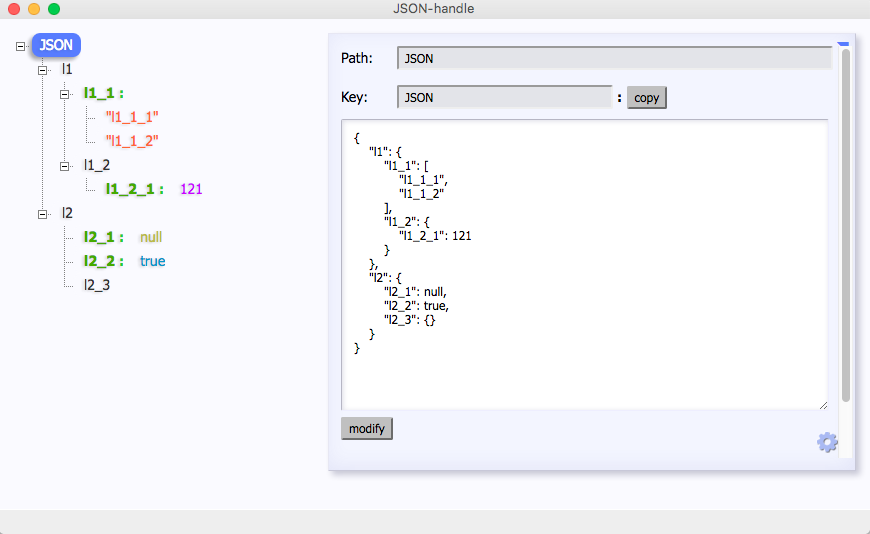
https://chrome.google.com/webstore/detail/json-handle/iahnhfdhidomcpggpaimmmahffihkfnj
支持谷歌、百度、有道、必應四大翻譯和朗讀引擎,可以方便的查看、復制和朗讀不同引擎的翻譯結果。
https://chrome.google.com/webstore/detail/%E5%88%92%E8%AF%8D%E7%BF%BB%E8%AF%91/ikhdkkncnoglghljlkmcimlnlhkeamad
The Hacker's Browser. Vimium provides keyboard shortcuts for navigation and control in the spirit of Vim.
https://chrome.google.com/webstore/detail/vimium/dbepggeogbaibhgnhhndojpepiihcmeb
頁面監控,如果內容有更新就通知你,你搶電子產品的時候肯定需要
https://chrome.google.com/webstore/detail/visualping/pemhgklkefakciniebenbfclihhmmfcd
瀏覽器窗口內取色
https://chrome.google.com/webstore/detail/eye-dropper/hmdcmlfkchdmnmnmheododdhjedfccka
Codota是另一款源代碼搜索利器,索引了數百萬公開項目的Java源代碼,并能秒搜自己打的源代碼,最重要的是它還提供了Chrome插件,操作更加簡便!搞Java的,特別是Android的請先碼住
Chrome擴展調試Vue.js應用
版权声明:本站所有资料均为网友推荐收集整理而来,仅供学习和研究交流使用。

工作时间:8:00-18:00
客服电话
电子邮件
admin@qq.com
扫码二维码
获取最新动态
